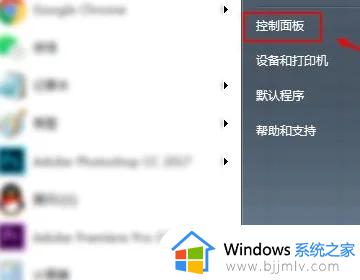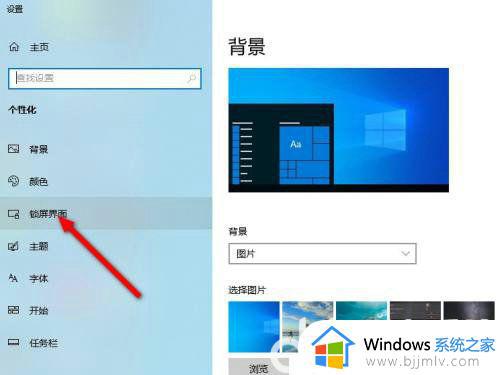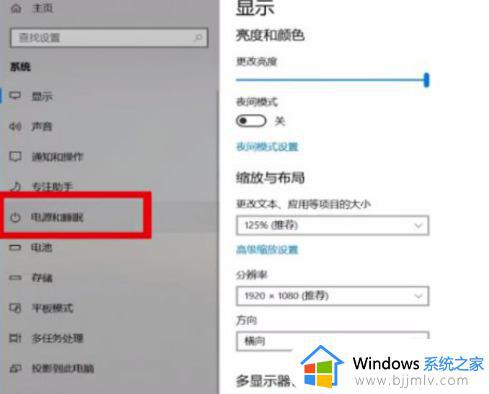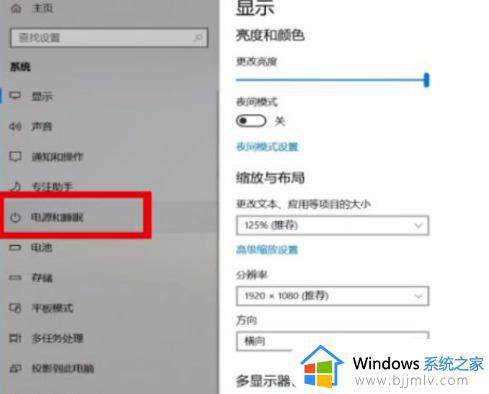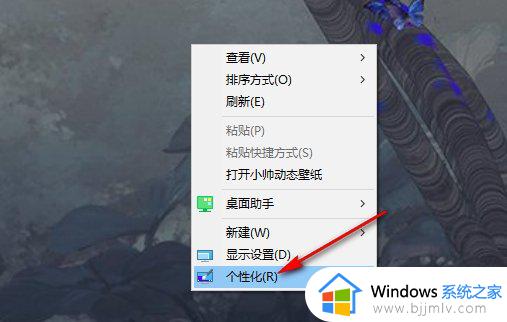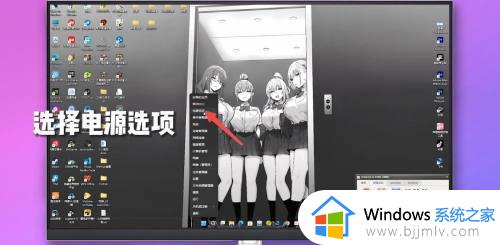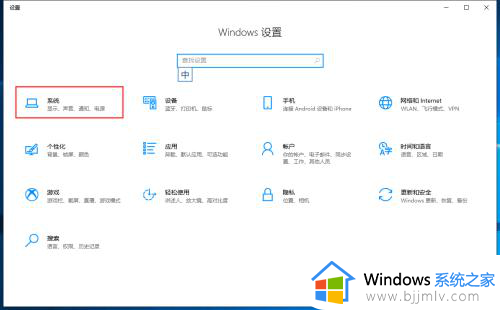电脑锁屏时间怎么设置 电脑如何设置锁屏时间
更新时间:2024-01-13 14:03:00作者:qiaoyun
大家都知道我们电脑通常在特定时间内不操作电脑的话,就会自动进行锁屏了,但是有些人对于锁屏时间可能觉得太长或太短了,就想要自己重新设置,那么电脑锁屏时间怎么设置呢?带着此问题,本文这就给大家详细介绍一下电脑设置锁屏时间的详细方法供大家参考吧。
方法如下:
1、点击设置
点击开始菜单选择设置。
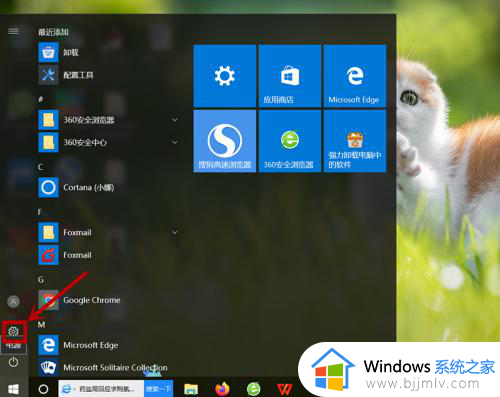
2、点击系统
进入设置,点击系统。
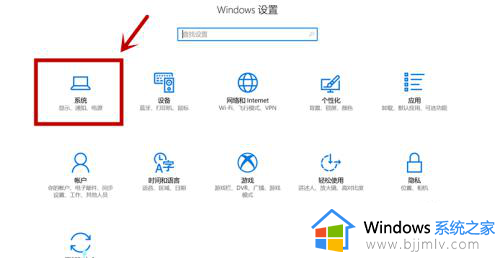
3、点击电源和睡眠
进入系统,点击电源和睡眠。
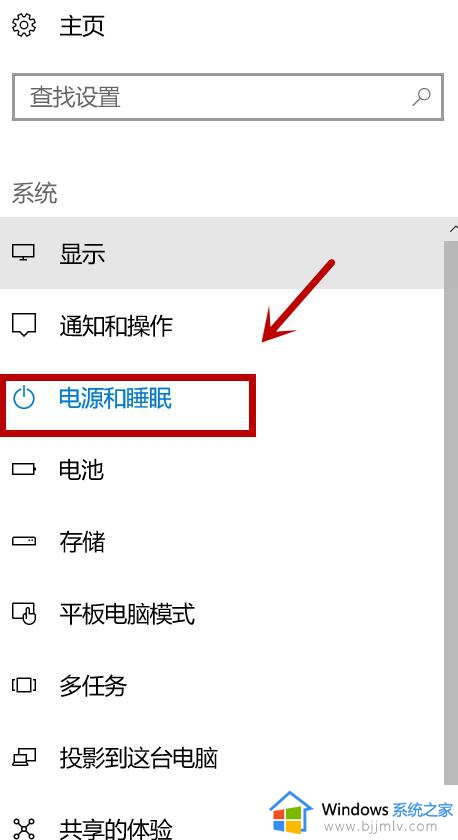
4、设置锁屏时间
出现锁屏时间设置,设置时间即可。
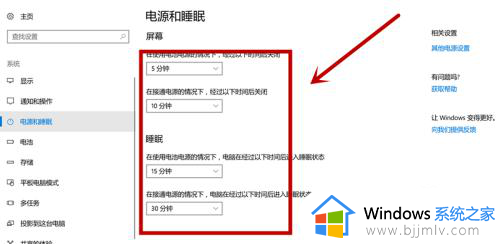
方法二、
1、点击显示设置
点击鼠标右键,选择显示设置。
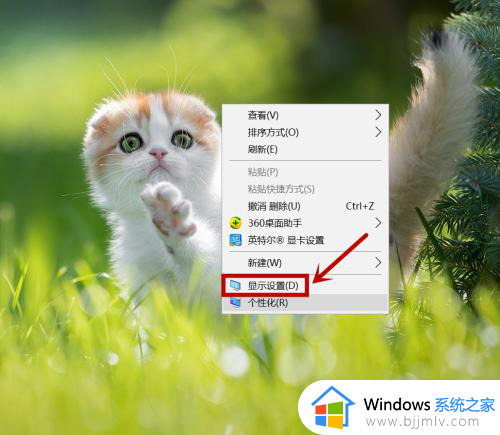
2、点击电源和睡眠
进入系统,点击电源和睡眠。
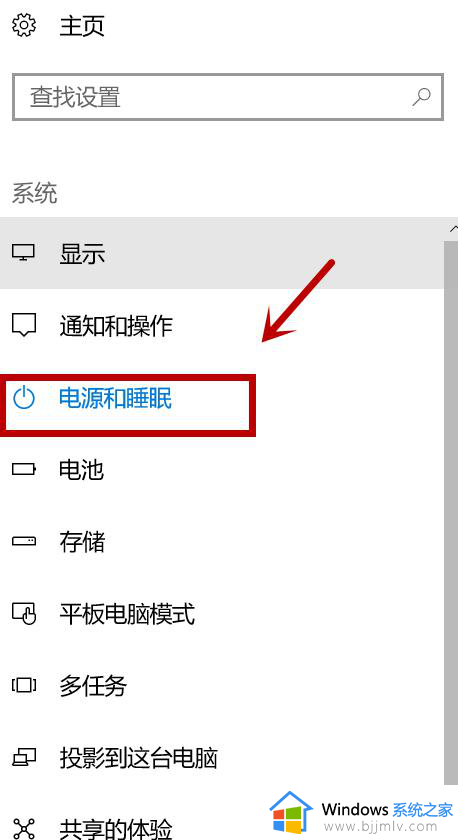
3、设置锁屏时间
出现锁屏时间设置,设置时间即可。
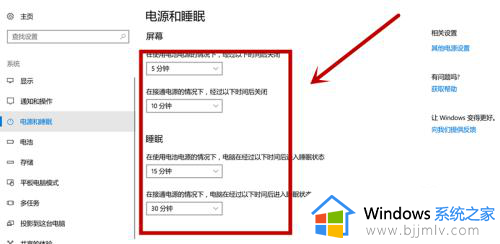
方法三、
1、点击个性化
点击鼠标右键,选择个性化。
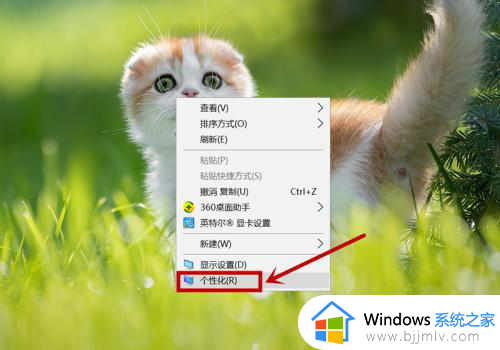
2、选择锁屏设置
点击锁屏设置,选择屏幕超时设置。
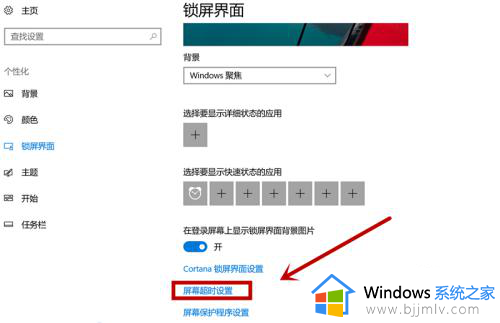
3、设置时间
进入屏幕超时设置,设置时间即可。
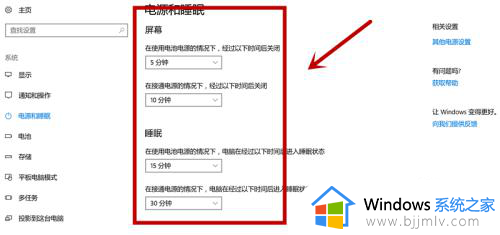
以上给大家介绍的就是电脑如何设置锁屏时间的详细内容,大家有需要的话可以参考上面的方法步骤来进行操作,相信可以帮助到大家。